⇨曲线 Curves
此工具没有快捷键。
此工具可以改变活动图层或选区的颜色、亮度、对比度或透明度。【颜色⇨色阶】工具可以让您对阴影和高光进行分别处理,而【颜色⇨曲线】工具可以让您对任何色调范围进行处理。
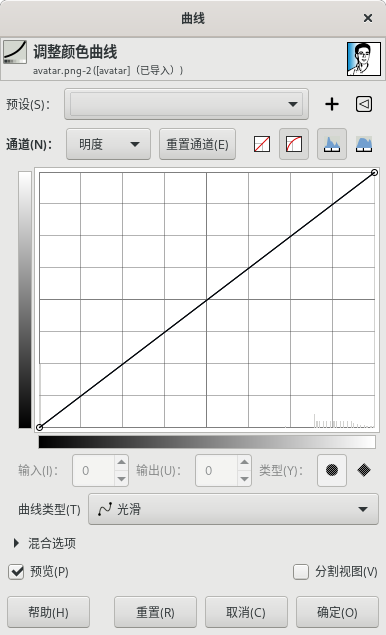
颜色⇨曲线
预设
此选项是通用参数,详细说明请参考图层⇨透明➡对话框通用参数。
通道
明度Value:曲线代表明度,调整曲线就是调整图像的明度。
红色/绿色/蓝色:曲线代表RGB三个通道中每个通道的颜色数量,调整曲线就是调整该颜色的数量。
透明:曲线代表不透明度,调整曲线就是调整图像的不透明度。图像或活动图层必须有Alpha通道才能启用这个选项,否则此选区会显示为灰色不可用。
重置通道
点击此按钮可以删除对所选通道的修改,返回到初始值。
另外,在 重置通道 按钮右侧有四个开关:
线性光:使用线性光模式,曲线调整过程中固定不变。
感官:使用感官模式,曲线调整过程中固定不变。
线性直方图:使用线性直方图,曲线调整过程中固定不变。
对数直方图:使用对数直方图,曲线调整过程中固定不变。
如果想在曲线调整过程中查看上面四个的变化效果,请点击菜单【窗口⇨可停靠对话框⇨直方图】。
在重置通道按钮下方的坐标区域:
水平渐变色条(左黑右白):代表输入色调,范围是从0到255(从黑到白),即从暗调到高光。
垂直渐变色条(下黑上白):代表输出色调,范围是从0到255(从黑到白),即从暗调到高光。
曲线:曲线贯穿整个坐标系,有网格线作为参考。曲线从左下到右上默认呈直线,左下角代表黑色(0),右上角代表白色(255)。
鼠标放到坐标系中时,坐标系的左上角会显示鼠标的位置信息。
点击并拖动曲线,即可修改曲线。如果点击的位置在曲线以外,则曲线会自动修改外形,以包含该点。
-如果点击曲线外的位置时按住Ctrl键,则会根据点击位置的Y坐标在曲线上增加一个相同Y坐标的点。 - 任意两个点之间的曲线,代表图像的某个色调范围;修改此曲线段,即调整该范围的色调。 - 要删除所有添加的点,可以点击上方的重置通道按钮;要删除某个特定的点,点击并在水平方向上移动到两个相邻点之外的范围即可。 - 曲线上当前选中的点,会显示为实心点;未选中的点,会显示为空心点。 - 曲线修改可以用键盘操作:
选中某个点后,用左右方向键可以切换到下一个点;
上下方向键可以垂直移动选中的点,每按一下移动一个单位;
按Shitf键不松手时再按上下方向键,移动步进变为15个单位(近似);
按Ctrl键不松手时再用鼠标拖动选中的点,可以使该点限制在曲线上移动;
另外,打开【颜色⇨曲线】后:
如果在图像上点击鼠标,则坐标系中会显示一条纵向直线,表示被点击像素的值。
如果在图像上点击鼠标时按住Shift键,则会在当前通道上在曲线上添加一个点。
如果在图像上点击鼠标时按住Ctrl键,则会在所有通道上在曲线上添加一个点。
如果在图像上点击鼠标时按住Ctrl键或Shift键并移动鼠标,会在坐标系中移动纵向直线,并且,当松开鼠标后,会在曲线上添加一个点。
注意,此工具可以和GEGL操作(工具选项)配合使用。
输入/输出
可以在输入框中直接输入坐标值,来调整点的位置,进而修改曲线。
类型
曲线上的点可以是平滑点,也可以是不平滑点(拐点),默认是平滑点。平滑点用圆形表示,拐点用菱形表示。选中的点可以在两种类型间切换。拐点会使曲线产生尖锐的角。
曲线类型
光滑:整条曲线是否是平滑曲线。
手绘:此类型允许您把曲线调整为不平滑曲线。不平滑曲线存在时,类型改为光滑,会使不平滑曲线变为平滑曲线。
混合选项/预览/分割视图
这三项是通用参数,详细说明请参考图层⇨透明➡对话框通用参数。